Jak převést 1080p nebo Full HD videa na 4K nebo naopak na PC / Mac
V současné době existuje spousta možností zobrazení 4K, jako jsou 4K monitory, 4K televizory, webové stránky s 4K videem a další. Nicméně obsah ve 4K se zatím tempu nevyrovná. Pokud sledujete HD video na 4K zařízení, najdete velký rozdíl. Někteří lidé doufají, že budou mít ten nejlepší zážitek ze sledování převést jejich 1080p videa na 4K místo placení tučné ceny za 4K. Proto tento průvodce představí nejjednodušší způsoby, jak toho dosáhnout.
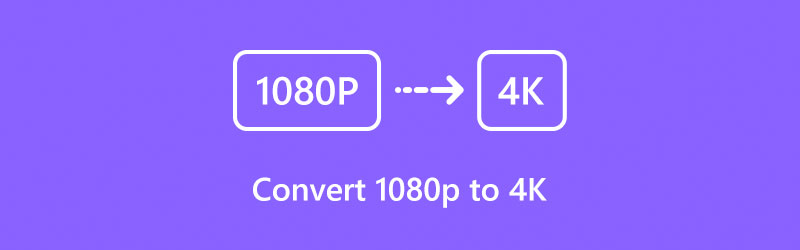
- SEZNAM PRŮVODCE
- Část 1: Nejlepší způsob, jak převést 1080p na 4K
- Část 2: Jak převést 1080p na 4K online
- Část 3: Časté dotazy o převodu 1080p na 4K
Část 1: Nejlepší způsob, jak převést 1080p na 4K
Pro upscalování 1080p na 4K potřebujete výkonný video konvertor, jako je např ArkThinker Video Converter Ultimate. Umožňuje převádět mezi formáty videa i rozlišeními. Obsahuje mnoho funkcí pro upscaling videa, konverzi a úpravy. Ještě důležitější je, že vestavěná technologie AI zjednodušuje pracovní postup. To z něj dělá nejlepší volbu pro začátečníky.
- Převádějte mezi 1080p a 4K bez ztráty kvality
- Snadné použití a nevyžaduje technické dovednosti.
- Podpora téměř všech video formátů, jako je MP4, AVI, MKV atd.
- Dávkové zpracování více videí současně.
Způsob 1: Jak převést více HD videí na 4K bez ztráty kvality
Nainstalujte převodník 1080p na 4K
Po instalaci do počítače spusťte nejlepší video konvertor. Je kompatibilní s Windows 11/10/8/7 a Mac OS X. Nezapomeňte přejít na Konvertor rozhraní.

Přidat videa
Klikněte na + ikonu uprostřed rozhraní, najděte videa v rozlišení 1080p na pevném disku a otevřete je. Můžete také přidávat videa pomocí Přidat soubory menu v levém horním rohu.

Upscale na 4K
Klikněte a rozbalte Převést vše na možnost vpravo nahoře. Poté se zobrazí dialogové okno profilu. Vybrat MP4 z Video kartu a vyberte 4K video volba. Pokud chcete upravit profil, klikněte na Ozubené kolo ikona.

Dále se vraťte do hlavního rozhraní, nastavte cílovou složku ve spodní části a stiskněte Převést vše knoflík. To je vše.
Způsob 2: Jak převést jeden 1080p na 4K
Otevřít 1080p
Dalším intuitivním způsobem, jak upscalovat 1080p na 4K, je vestavěný nástroj pro vylepšení videa v softwaru. Přepněte na Toolbox rozhraní z horního pásu karet a vyberte možnost Video Enhancer nástroj. Otevřete průzkumníka souborů a najděte obsah 1080p ve svém počítači. Přetáhněte jej do rozhraní a otevřete jej přímo.

Převést na 4K
Po načtení videa uvidíte v rozhraní čtyři možnosti. Zaškrtněte políčko vedle Upscale rozlišení. Pokud je vaše video staré, rozmazané nebo se třese, přidejte další vylepšenou technologii zaškrtnutím políček.
Dále zamiřte dolů a stáhněte dolů Rozlišení a vyberte rozlišení 4K. Dále nastavte správný formát a výstupní složku. Klikněte na Náhled a zobrazte efekt. Pokud jste spokojeni, klepněte na Zlepšit tlačítko pro potvrzení HD videa na 4K upscaling.

Poznámka: Způsob 1 je nejlepší volbou pro převod více HD videí na 4K, zatímco způsob 2 může opravit vaše video a současně zvýšit rozlišení. Můžete si vybrat vhodný způsob podle vaší situace. Kromě toho je k dispozici software pro převod 480p na 1080p bez ztráty kvality.
Část 2: Jak převést 1080p na 4K online
Na internetu je několik aplikací pro konverzi 4K videa. Představují jednoduchou možnost upscalování 1080p na 4K bez instalace softwaru na disk. Samozřejmě mají své nevýhody, jako jsou omezení velikosti souborů, požadavky na síť a další. Většina z nich po vás navíc žádá, abyste zaplatili za převzorkování nebo přidali do videa vodoznaky. Jako příklad jsme uvedli FreeConvert, abychom vám ukázali, jak fungují.
Získejte přístup k online převodníku 1080p na 4K ve svém prohlížeči. Ujistěte se, že je váš počítač připojen k dobrému internetovému připojení.
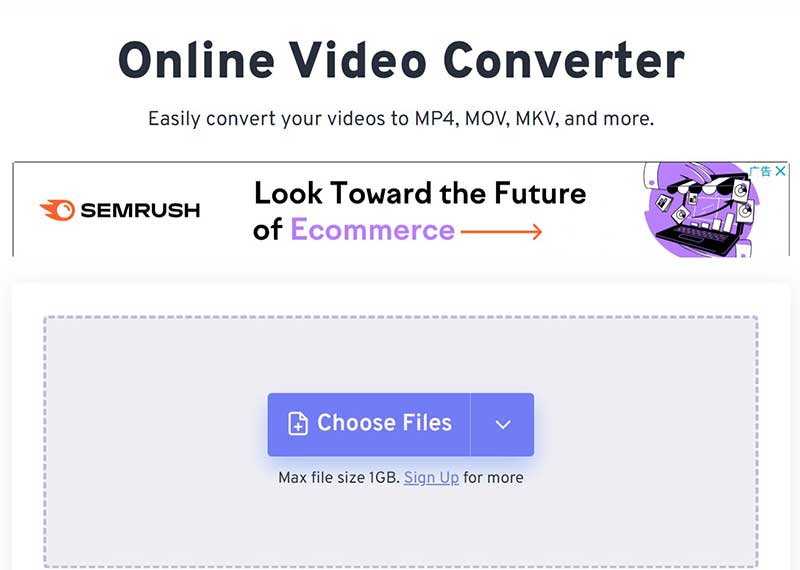
Klikněte na Vyberte Soubory a nahrajte HD video, které chcete upscalovat. Mějte na paměti, že maximální velikost souboru je 1 GB bez registrace. Navíc podporuje pouze MP4, MOV a MKV.
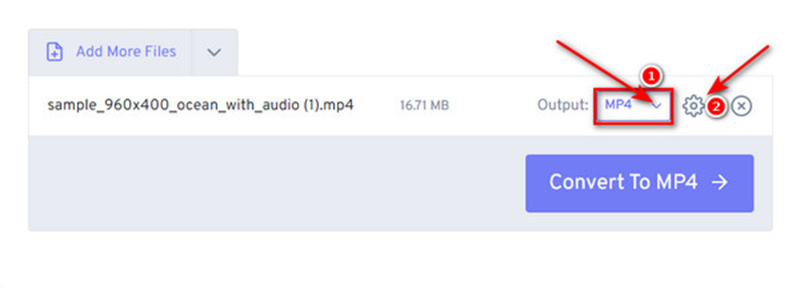
Stáhněte dolů Výstup možnost a vyberte si MP4. Poté klikněte na Ozubené kolo ikonu pro otevření Pokročilé možnosti dialog. Klikněte a rozbalte Velikost obrazovky videa možnost a vyberte si Zvyk. Do polí zadejte rozlišení 4K a stiskněte Použít nastavení knoflík.
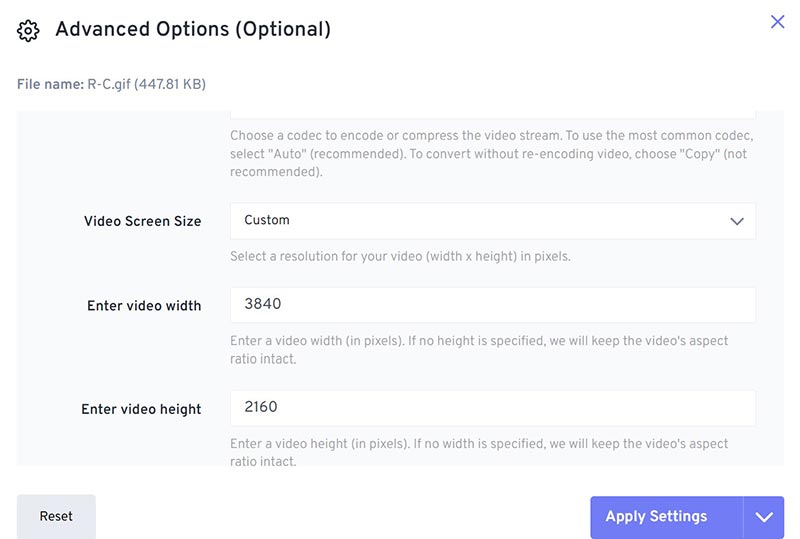
Nakonec klikněte na Konvertovat tlačítko pro zahájení převodu 1080p na 4K. Až bude hotovo, stiskněte Stažení tlačítko pro uložení výsledku na disk.
Poznámka: Podle našeho výzkumu tato webová aplikace není úspěšná při upscalingu 4K částečně proto, že maximální podporované rozlišení je 1440p. Navíc nenahrávejte svá soukromá videa online.
Část 3: Časté dotazy o převodu 1080p na 4K
Jak změnit 4K na 1080p v Premiere?
Otevřete 4K video v Premiere, přejděte na Sekvencea vyberte si Nastavení sekvence. Poté ve vyskakovacím dialogovém okně zmenšete rozlišení na 1080p a klikněte OK potvrdit změny z 1080p na 4K v Premiere.
Vypadá 1080p na 4K rozmazaně?
Ano, vypadá to trochu hůř a rozmazaně, ale pro mnoho lidí to tolik nevadí. Chcete-li získat lepší zážitek, můžete upscalovat 1080p na 4K pomocí vhodného nástroje.
Stane se 1080p zastaralým?
1080p není v žádném případě zastaralé, ale nikam nevede, protože 4K monitory jsou dostupnější. Drtivá většina trhu 1080p je low-end pro začátečníky a osobní použití.
Závěr
Nyní byste se měli naučit alespoň tři způsoby převést 1080p videa na 4K bez ztráty kvality na vašem počítači nebo online. Někdy není vhodné instalovat software, webové 4K konvertory jsou přenosné možnosti pro zvýšení rozlišení vašeho HD videa pomocí webového prohlížeče. ArkThinker Video Converter Ultimate je však nejspolehlivější a nejstabilnější možností, aby vaše videa vypadala lépe. Pokud máte další dotazy k tomuto tématu, neváhejte je napsat pod tento příspěvek.
Co si myslíte o tomto příspěvku? Kliknutím ohodnotíte tento příspěvek.
Vynikající
Hodnocení: 4.9 / 5 (na základě 284 hlasy)
Najděte další řešení
Vše, co potřebujete vědět o konceptu poměru stran videa Video Enhancer – Jak zlepšit kvalitu a rozlišení videa Reverse Video Reverse videa na iPhone, Android, počítač Jak zrychlit video na iPhone, Android, Online a Mac/PC Nejjednodušší způsoby, jak změnit rychlost videa na Windows a Mac Komplexní průvodce zpomalením nebo zrychlením animovaných obrázků GIFRelativní články
- Upravit video
- Odeberte Emojis z videí na PC, Mac, iPhone a Android
- 5 nejlepších aplikací pro vylepšení videa pro počítače a mobilní telefony
- Jak odstranit logo z videa na počítači, iOS a Android
- Získejte 5 nejlepších odstraňovačů vodoznaku videa k vymazání vodoznaku videa
- 3 odstraňovače vodoznaků Shutterstock pro odstranění vodoznaků
- Komplexní průvodce zpomalením nebo zrychlením animovaných obrázků GIF
- Nejjednodušší způsoby, jak změnit rychlost videa na Windows a Mac
- Pozoruhodné metody pro urychlení přehrávání videa na zařízeních Android
- 3 TikTok Watermark Remover Apps k odstranění TikTok Watermark
- Odstraňte vodoznak TikTok na iPhone, Androidu a počítači



